¿Cómo tener 2 o más cuentas de Whatsapp en tu PC o en tu celular en 3 pasos?
Si tienes un negocio o simplemente la necesidad de tener varias cuentas de whatsapp, sabrás la importancia que tiene la comunicación con tus clientes. La manera en la que te comunicas, a través de dónde te comunicas, qué tan rápido, etc. Además sabrás que hoy en día, existen muchísimas plataformas digitales por donde nos podemos comunicar con nuestro público. Tenemos facebook, instagram, whatsapp, telegram, etc.
El día de hoy, vamos a hacer foco en Whatsapp, donde te contaremos las funciones con las que cuenta para que puedas ofrecer una buena experiencia a tu cliente, herramientas que tiene para que las tareas diarias sean más sencillas, además te explicaremos la diferencia entre Whatsapp Messenger y Whatsapp Business y lo más importante, te enseñaremos cómo puedes tener dos o más cuentas de Whatsapp en tu ordenador o en tu celular.
¿Qué es Whatsapp Business?
Desde ya que si tenemos un negocio, es complicado dedicarle la cuenta personal de Whatsapp al mismo, ya que se podrían mezclar nuestros contactos personales con nuestros clientes y es mucho mejor y resulta más fácil hacer todas las cosas de una manera más organizada. Para esto, se crea “Whatsapp Business”, una aplicación similar a whatsapp messenger, pero con herramientas adicionales que están armadas especialmente para tu negocio y para una mejor comunicación con tus clientes.
¿Cuáles son sus funciones?
Con Whatsapp Business, al igual que Whatsapp messenger, se pueden fijar a los tres chats más importantes (que te aparecerán en la parte superior del menú de whatsapp), se pueden subir estados y básicamente todas las demás funcionalidades son las mismas.
Por otro lado, con el Business, aquellas personas que ingresen a tu chat sabrán que están hablando con una empresa, gracias a que les aparecerá el siguiente mensaje: Este chat es con una cuenta de empresa. Toca para obtener más información. Una vez que ellos hagan clic ahí, serán dirigidos a tu perfil el cual tu creas ni bien te instalas la app de Whatsapp Business. En tu perfil puedes poner el nombre de tu empresa, su categoría, tu catálogo (que le aparecerá a las personas que te tengan agendadas o a las que hayan conversado contigo), los horarios de tu empresa, etc. También puedes añadir mensajes de ausencia, para que se pueda responder de manera automática cuando no te encuentras presente. A su vez, los mensajes de bienvenida también son una opción ya que puedes saludar a aquellos clientes que te escriben por primera vez o después de 14 días sin ningún tipo de actividad. Por otro lado, se pueden añadir respuestas rápidas con un comando, la ubicación de tu negocio o local y se pueden añadir también, categorías a tus clientes. Por ejemplo, con las siguientes: Nuevo cliente, nuevo pedido, pago pendiente, pagado, pedido finalizado, y puedes agregar las que tu quieras.
Ahora que ya sabes qué es Whatsapp Business, su diferencia con Whatsapp Messenger y cómo puede mejorar considerablemente tu negocio y cómo interactúas con tus clientes, te estarás preguntando:
¿Cómo tener 2 o más cuentas de Whatsapp en mi PC?
Bueno, aquí es donde te contamos que sí se puede y tenemos 2 formas:
Hacerlo desde Google Chrome:
a) Descargar Google Chrome por si no lo tienes.
b) Una vez instalado, buscas https://web.whatsapp.com y escaneas el código QR desde la aplicación whatsapp de tu celular. Bien, hasta aquí ya tendrás tu primera linea de whatsapp funcionando. Ahora vamos a por la segunda.
c) En el Google Chrome, te diriges a los 3 puntitos que se encuentran en la esquina superior derecha:
d) Te diriges a: Nueva ventana de incógnito
d) En la nueva ventana de incógnito, vuelves a ingresar a https://web.whatsapp.com y vuelves a escanear el código QR desde la segunda aplicación de Whatsapp (diferente a la que usaste en primera instancia)
Primero abrimos google chrome y nos dirigimos a https://www.whatsapp.com. Luego, nos ubicamos en la barra superior en color verde y buscamos el botón que dice "descargar".
Una vez ahí, whatsapp nos explica que para poder instalarlo en windows, su versión tiene que ser de Windows 8 o versiones posteriores. En caso de que tengas una mac, la versión tiene que ser mac OS X 10.10 o posteriores a esa. Si cumples con los requisitos, lo instalas haciendo clic en tu sistema operativo. Se te abrirá esta ventana en la esquina superior izquierda.
Le damos a la flechia, luego a "abrir", y realizas el mismo procedimiento que hicimos con Whatsapp Web, escaneando el código QR desde la tercer app de Whatsapp.
¿Se puede tener 2 cuentas de whatsapp o más en mi celular?
Claro que se puede, porque para tenerlas en la PC, las tenemos que tener en el celular también. Ahora te explicaremos lo que tienes que hacer:
Existen diversos métodos que nos sirven para llegar a tener 2 o más cuentas. Algunos teléfonos celulares, cuentan con un espacio DUAL SIM. Esto significa que se pueden tener dos tarjetas SIM en su celular, por lo tanto, estamos hablando de dos números de teléfono en un celular. Obviamente que si tenemos dos números de teléfono, vamos a querer dos aplicaciones para mensajería. Y si tenemos tres, vamos a querer tres aplicaciones de mensajería. Antes de comenzar, vamos a aclarar que nosotros vamos a hacer hincapié en los teléfonos celulares de Samsung.
Si tu teléfono celular android cuenta con Dual SIM, ya de por sí podemos instalar Whatsapp Messenger y Whatsapp Business y usarlos simultáneamente, ya que necesitamos si o si 2 números de teléfono distintos para poder asociarlo con las cuentas. Si con esto no te es suficiente y quieres utilizar otra cuenta más, algunos teléfonos de Samsung, permiten duplicar la aplicación.
Para ello, nos dirigimos a ajustes
> funciones avanzada
> mensajería dual o dual messenger
> activamos la función de whatsapp e instalamos la copia (recuerda que igualmente necesitarás una tercer tarjeta SIM).
¿No te aparece Whatsapp o tu teléfono celular no cuenta con esta función? Tranquilo, tenemos otro método que te ayudará y que también sirve si tu celular no es Dual SIM. Te diriges a Google Play Store e instalas Parallel Space.












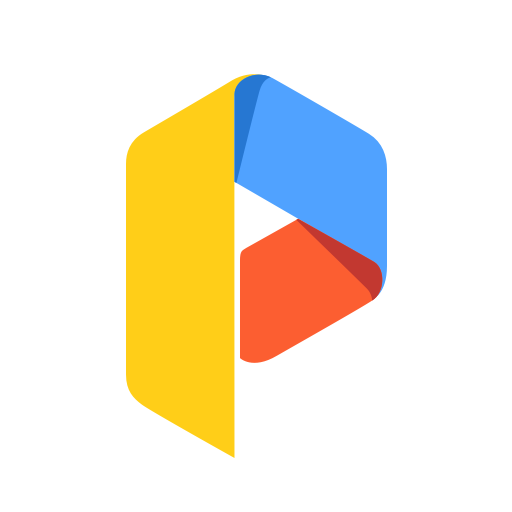
Comentarios
Publicar un comentario